에이지 오브 원더스 4 멀티플레이어 문제 해결 방법 (2023)
에이지 오브 원더스 4 멀티플레이가 작동하지 않는 문제 해결 방법 (2023년 신규) Age of Wonders 4는 플레이어가 장대한 전투에 참여하고 자신만의 제국을 건설할 수 있는 흥미진진한 전략 게임입니다. 하지만 다른 온라인 멀티플레이어 게임과 마찬가지로 게임 …
기사 읽기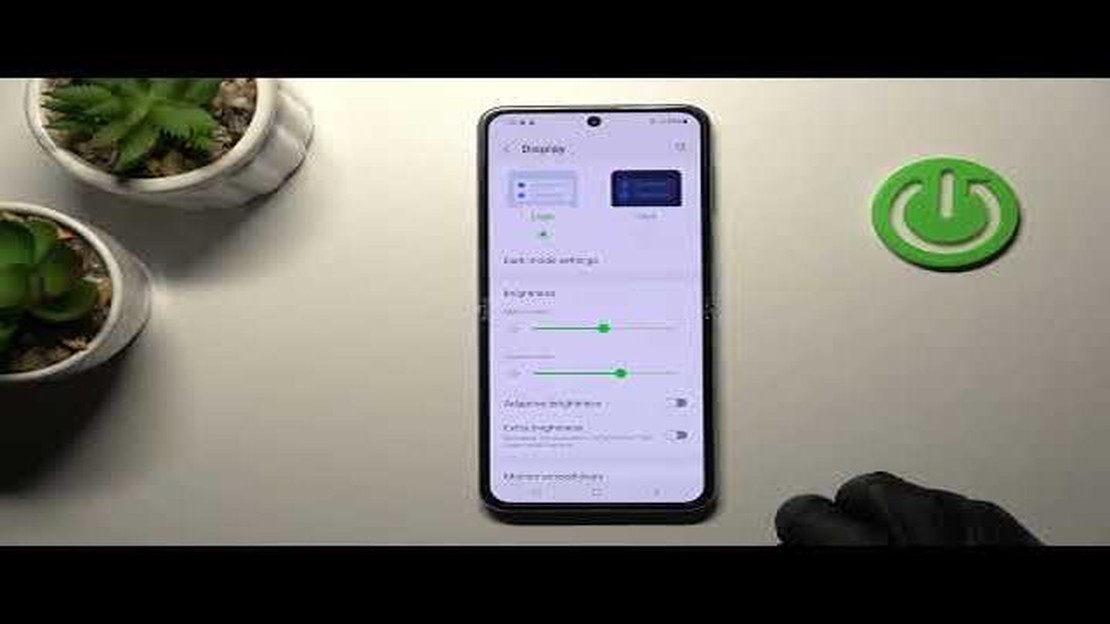
갤럭시 Z 플립 4를 소유하고 있다면 기기의 터치 감도가 원하는 만큼 높지 않다는 것을 알았을 것입니다. 이로 인해 메뉴 탐색, 키보드 입력 및 기타 일반적인 작업을 휴대폰에서 수행하기가 어려울 수 있습니다. 하지만 갤럭시 Z 플립 4의 터치 감도를 높이고 터치에 더 잘 반응하도록 만드는 몇 가지 쉬운 방법이 있습니다.
갤럭시 Z 플립 4에서 터치 감도를 높이는 가장 쉬운 방법 중 하나는 터치 감도 설정을 조정하는 것입니다. 이렇게 하려면 휴대폰의 설정 메뉴로 이동하여 “터치 감도"를 검색하세요. 터치 감도를 찾으면 막대를 밀어서 원하는 수준으로 터치 감도를 높일 수 있습니다. 터치 감도를 너무 높이면 화면이 과도하게 반응할 수 있으므로 적절한 균형을 찾는 것이 중요합니다.
갤럭시 Z 플립 4의 터치 감도를 높이는 또 다른 방법은 터치 스크린을 방해할 수 있는 화면 보호기나 케이스를 제거하는 것입니다. 때때로 화면 보호기나 케이스가 손가락과 화면 사이에 장벽을 만들어 터치 감도를 떨어뜨릴 수 있습니다. 이러한 액세서리를 제거하면 터치 감도를 개선하고 전반적인 사용자 경험을 향상시킬 수 있습니다.
또한 화면을 깨끗하게 유지하는 것도 갤럭시 Z 플립 4의 터치 감도를 개선하는 데 도움이 될 수 있습니다. 종종 먼지, 기름, 이물질이 화면에 쌓여 터치 감도를 방해할 수 있습니다. 화면을 청소하려면 스마트폰용으로 특별히 고안된 극세사 천이나 화면 클리닝 용액을 사용하세요. 깨끗해질 때까지 원을 그리며 화면을 부드럽게 닦으면 터치 감도가 향상되는 것을 느낄 수 있습니다.
삼성 갤럭시 Z 플립 4를 소유하고 있고 터치 감도를 향상시키고 싶다면 운이 좋으세요! 다음은 기기에서 터치 감도를 높이는 빠르고 쉬운 방법입니다:
이 빠르고 쉬운 팁을 따라하면 갤럭시 Z 플립 4의 터치 감도를 크게 향상시킬 수 있습니다. 더욱 반응이 빠르고 즐거운 터치스크린 경험을 즐겨보세요!
삼성 갤럭시 Z 플립 4에서 낮은 터치 감도를 경험하는 경우 응답성을 높이기 위해 시도할 수 있는 몇 가지 방법이 있습니다.
이 방법을 따르면 삼성 갤럭시 Z 플립 4의 터치 반응성을 높이고 더 부드러운 사용자 경험을 즐길 수 있습니다.
갤럭시 Z 플립 4의 터치 감도를 향상시키려면 몇 가지 간단한 단계를 수행하면 됩니다. 이 팁을 사용하면 장치를 쉽게 탐색하고 모든 터치를 인식할 수 있습니다.
이 팁을 따르면 갤럭시 Z 플립 4의 터치 감도를 극대화하고 더 부드럽고 반응성이 뛰어난 사용자 경험을 즐길 수 있습니다. 최적의 터치 인식을 유지하기 위해 정기적으로 장치를 청소하는 것을 잊지 마세요.
갤럭시 Z 플립 4의 터치 감도를 개선하면 전반적인 사용자 경험을 크게 향상시킬 수 있습니다. 다음은 터치 성능을 향상시키는 데 도움이 되는 몇 가지 주요 팁입니다:
이 팁을 따라 갤럭시 Z 플립 4의 터치 성능을 향상시키고 더 부드럽고 반응성이 뛰어난 터치스크린 환경을 즐길 수 있습니다.
갤럭시 Z 플립 4의 터치 감도에 문제가 있는 경우 몇 가지 간단한 조정을 통해 문제를 개선할 수 있습니다. 이러한 조정은 장치가 터치 입력에 정확하고 빠르게 반응하도록 하는 데 도움이 될 수 있습니다.
1. 터치 감도 설정 조정
먼저 갤럭시 Z 플립 4의 터치 감도 설정을 조정하세요. 설정 > 디스플레이 > 터치 감도로 이동하여 스위치를 토글하여 터치 감도를 높입니다. 이렇게 하면 기기가 가벼운 터치에 더 잘 반응할 수 있습니다.
2. 화면 보호기 또는 케이스 제거
갤럭시 Z 플립 4에 화면 보호기나 케이스가 있는 경우 터치 감도를 방해할 수 있습니다. 이러한 액세서리를 제거한 후 터치 반응이 개선되는지 확인하세요. 간혹 특정 화면 보호기나 케이스가 화면과 손가락 사이에 간격을 만들어 터치 입력의 정확도를 떨어뜨릴 수 있습니다.
함께 읽기: 2023년 최고의 크롬북 앱 5가지: 지금 바로 생산성을 높이세요!
3. 화면 청소하기
더럽거나 얼룩진 화면도 터치 감도에 영향을 줄 수 있습니다. 극세사 천을 사용하여 Galaxy Z Flip 4의 화면을 정기적으로 청소하세요. 이렇게 하면 터치 입력을 방해할 수 있는 지문, 먼지 또는 기름을 제거할 수 있습니다.
함께 읽기: 발로란트에서 Vsync에 문제가 있나요? 여기에서 해결책을 찾아보세요!
4. 소프트웨어 업데이트
갤럭시 Z 플립 4가 최신 소프트웨어 버전으로 실행되고 있는지 확인하세요. 소프트웨어 업데이트에는 종종 터치 감도를 향상시킬 수 있는 버그 수정 및 최적화가 포함됩니다. 설정 > 소프트웨어 업데이트 > 다운로드 및 설치로 이동하여 사용 가능한 업데이트가 있는지 확인하세요.
5. 장치 다시 시작
갤럭시 Z 플립 4를 다시 시작하면 터치 감도 문제가 해결되는 경우가 있습니다. 전원 버튼을 길게 누른 다음 메뉴에서 다시 시작을 선택하세요. 이렇게 하면 터치 반응에 영향을 줄 수 있는 일시적인 결함이나 충돌을 해결하는 데 도움이 될 수 있습니다.
6. 공장 초기화 수행
다른 모든 방법이 실패하면 갤럭시 Z 플립 4에서 공장 초기화를 시도해 볼 수 있습니다. 이 경우 기기의 모든 데이터가 지워지므로 중요한 파일은 미리 백업해 두세요. 설정 > 일반 관리 > 초기화 > 공장 초기화로 이동한 후 화면의 지시를 따릅니다. 이렇게 하면 터치 감도 문제를 일으킬 수 있는 소프트웨어 관련 문제를 해결하는 데 도움이 될 수 있습니다.
이러한 간단한 조정을 수행하면 갤럭시 Z 플립 4의 터치 감도를 개선하고 더 부드럽고 반응성이 뛰어난 터치스크린 경험을 보장할 수 있습니다.
삼성 갤럭시 Z 플립 4에서 터치 감도 문제가 발생하는 경우, 더 나은 터치 경험을 위해 시도해 볼 수 있는 몇 가지 효과적인 솔루션이 있습니다. 이러한 솔루션은 터치스크린의 반응성을 개선하고 기기를 더 쉽게 탐색하고 상호 작용할 수 있도록 도와줍니다.
먼저 갤럭시 Z 플립 4의 터치 감도 설정을 조정하세요. “설정” 메뉴로 이동하여 “고급 기능"을 선택한 다음 “터치 감도"를 탭합니다. 터치 반응에 문제가 있는 경우 스위치를 토글하여 터치 감도를 높입니다. 다양한 민감도 레벨을 실험하여 자신에게 가장 적합한 민감도를 찾을 수도 있습니다.
디바이스 화면에 지문, 먼지 또는 기타 이물질이 묻지 않고 깨끗한지 확인하세요. 터치스크린에 먼지나 때가 묻어 있으면 터치 감도 문제가 발생할 수 있습니다. 부드러운 천이나 극세사 천을 사용하여 정기적으로 화면을 청소하세요. 화면을 손상시킬 수 있는 연마재나 강한 화학 물질을 사용하지 마세요.
갤럭시 Z 플립 4에 화면 보호기나 케이스가 설치되어 있는 경우, 이를 제거하여 터치 감도가 향상되는지 확인하세요. 일부 화면 보호기 또는 케이스는 터치스크린의 반응성을 방해할 수 있습니다. 이러한 액세서리를 제거한 후에도 개선된 것을 발견하면 장치와 호환되는 다른 화면 보호기 또는 케이스를 사용해 보세요.
디바이스의 소프트웨어가 최신 버전인지 확인하세요. 제조업체는 종종 터치스크린의 성능과 기능을 향상시킬 수 있는 소프트웨어 업데이트를 출시합니다. ‘설정’ 메뉴로 이동하여 ‘소프트웨어 업데이트’를 선택한 다음 ‘다운로드 및 설치’를 탭하여 사용 가능한 업데이트가 있는지 확인하세요.
위의 해결 방법 중 어느 것도 작동하지 않는 경우 갤럭시 Z 플립 4에서 터치 설정을 재설정해 볼 수 있습니다. “설정” 메뉴로 이동하여 “고급 기능"을 선택한 다음 “터치 설정"을 탭합니다. “터치 설정 재설정"을 탭하여 기본 터치 설정으로 복원합니다. 이렇게 하면 이전에 구성했던 사용자 지정 터치 설정이 모두 초기화됩니다.
위의 해결 방법을 모두 시도했는데도 터치 감도 문제가 계속 발생하는 경우 삼성 지원팀에 문의하는 것이 가장 좋습니다. 삼성 지원팀에서 추가 지원을 제공하고 장치에 맞는 문제 해결 단계를 안내해 드릴 수 있습니다.
이러한 효과적인 해결 방법을 따라 갤럭시 Z 플립 4의 터치 감도를 높이고 더 부드러운 터치 경험을 즐길 수 있습니다.
갤럭시 Z 플립 4에서 터치 감도를 높이려면 설정 메뉴로 이동하여 “터치 감도” 옵션을 검색하면 됩니다. 이 옵션을 켜면 터치스크린의 감도가 높아집니다. 터치 반응성에 문제가 있는 경우 유용하게 사용할 수 있습니다.
네, 있습니다! 갤럭시 Z 플립 4의 설정 메뉴에서 “터치 감도” 옵션을 활성화할 수 있습니다. 이렇게 하면 화면이 터치에 더 민감하게 반응하여 장치를 탐색하고 사용하기가 더 쉬워집니다.
물론입니다! 갤럭시 Z 플립 4에서는 터치 감도를 조정할 수 있는 옵션이 있습니다. 설정 메뉴로 이동하여 “터치 감도” 옵션을 검색한 후 켜기만 하면 됩니다. 이렇게 하면 기기의 터치 반응성이 향상되고 터치에 더 민감하게 반응합니다.
갤럭시 Z 플립 4에서 터치 감도 문제가 발생하는 경우 몇 가지 이유가 있을 수 있습니다. 소프트웨어 결함 또는 터치 스크린 결함 때문일 수 있습니다. 문제를 해결하려면 설정 메뉴에서 ‘터치 감도’ 옵션을 켜고 끄거나 삼성 지원팀에 문의하여 추가 지원을 받을 수 있습니다.
갤럭시 Z 플립 4의 터치 감도가 너무 낮은 경우, 설정 메뉴로 이동하여 “터치 감도” 옵션을 활성화하여 쉽게 높일 수 있습니다. 이렇게 하면 터치스크린이 터치에 더 민감하게 반응하고 전반적인 사용자 경험이 향상됩니다.
화면의 먼지나 이물질, 소프트웨어 문제, 터치 센서 결함 등 다양한 원인으로 인해 갤럭시 Z 플립 4의 터치 감도가 낮을 수 있습니다. 다행히도 터치 감도를 높이고 전반적인 사용자 경험을 개선할 수 있는 몇 가지 쉬운 방법이 있습니다.
갤럭시 Z 플립 4에서 터치 감도를 높일 수 있는 몇 가지 쉬운 방법이 있습니다. 먼저 부드러운 천으로 화면을 부드럽게 닦아 깨끗한지 확인하세요. 그런 다음 소프트웨어 업데이트가 있는지 확인하고 가능한 경우 설치합니다. 휴대폰의 설정 메뉴에서 터치 감도 설정을 조정할 수도 있습니다. 이러한 단계를 수행해도 터치 감도가 개선되지 않으면 휴대폰을 다시 시작하거나 고객 지원팀에 문의하여 추가 지원을 요청하세요.
에이지 오브 원더스 4 멀티플레이가 작동하지 않는 문제 해결 방법 (2023년 신규) Age of Wonders 4는 플레이어가 장대한 전투에 참여하고 자신만의 제국을 건설할 수 있는 흥미진진한 전략 게임입니다. 하지만 다른 온라인 멀티플레이어 게임과 마찬가지로 게임 …
기사 읽기콜 오브 듀티 지연 시간: 다음 팁으로 네트워크 성능을 개선하세요. 콜 오브 듀티는 세계에서 가장 인기 있는 멀티플레이어 게임 중 하나입니다. 하지만 네트워크 지연만큼 게임 경험을 망칠 수 있는 것도 없습니다. 느린 연결과 지연은 게임이 멈추거나 건너뛰는 것은 물론 좌 …
기사 읽기돈으로 살 수 있는 최고의 방수 및 방진 안드로이드 스마트폰 야외 모험을 즐기거나 예기치 않은 소나기에도 안심하고 사용할 수 있는 방수 및 방진 기능을 갖춘 안드로이드 스마트폰이 있다면, 그야말로 게임 체인저가 될 수 있습니다. 이러한 내구성이 뛰어난 장치는 물에 노출 …
기사 읽기Element TV 블랙 스크린 문제를 해결하는 방법 Element TV에서 검은색 화면이 나타난다면 당황하지 마세요. 고객 지원팀에 문의하거나 새 TV를 구입하는 등의 보다 과감한 조치를 고려하기 전에 문제를 해결할 수 있는 몇 가지 문제 해결 단계가 있습니다. 이 …
기사 읽기지연, 멈춤 또는 충돌하는 삼성 갤럭시 S4를 수정하는 방법 삼성 갤럭시 S4가 지속적으로 지연, 멈춤 또는 충돌을 일으키나요? 걱정하지 마세요, 당신은 혼자가 아닙니다. 이 인기 있는 안드로이드 스마트폰의 많은 사용자가 이러한 문제를 한 번쯤은 경험했을 것입니다. 다 …
기사 읽기방해 금지 모드가 작동하지 않는 문제를 해결하는 11가지 방법 iPhone iPhone의 방해 금지 모드 기능이 제대로 작동하지 않는 문제를 겪고 계신다면, 여러분은 혼자가 아닙니다. …
기사 읽기